3D模型
- 3D模型
- SU模型
- 材质
- 贴图
- CAD图纸
- 灵感图
- 全球案例
- 效果图
- 方案文本
- PS免抠
3D模型
SU模型
材质
贴图
CAD图纸
灵感图
全球案例
效果图
方案文本
PS免抠
猜你想搜
最近搜索
热门搜索
1. 选取矩形选框工具,在新层上画一个长方形的选区。
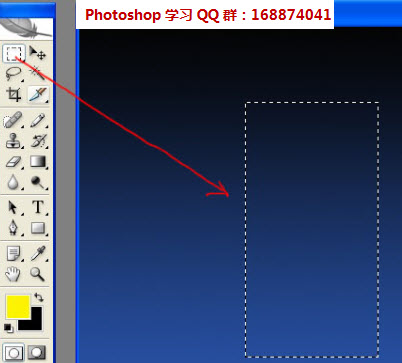
2. 按下g键,选择渐变工具,进行渐变编辑如下。
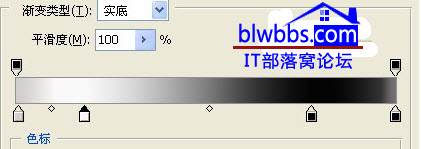
3. 在选区内从左至右进行渐变,然后按下ctrl+d取消选区。
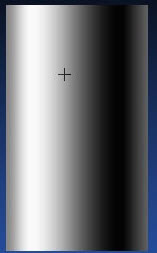
我们来看看圆柱的立体关系如下图:
4. 新建层2,做圆柱的透视效果。在圆柱的上部画一个椭圆选区。
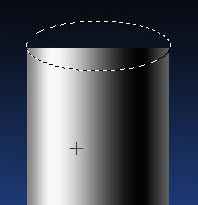
5.执行“编辑——填充”,选择填充50%灰色。
6. 填充完毕,不要取消选区。保持选区状态,回到圆柱层,按键盘上的向下方向键,将选区向下移动。

7. 选择矩形选框工具,按键盘上的shift键进行加选。

8. 选择菜单命令“选择”--“反向”进行反选,然后按键盘上的delete键,删除不需要的部分,完成圆柱体的制作。

如果你想得到一个空心体的圆筒,方法是:在层面板上使层2的椭圆浮动(选择--载入选区--确定),新建层3,进行相反方向的渐变。
